Mungkin judul di atas menjadi sebuah pertanyaan untuk kalian. Yang saya maksud disini ialah menggunakan GMAILFS, sebuah Namespace Extension yang berfungsi membuat DRIVE baru di dalam MY COMPUTER anda.
Drive baru? Jadi saya mesti beli alat dong??
Tentu saja tidak!
Mengapa? Karena DRIVE baru yang dibuat oleh GMAILFS ini adalah sebuah online drive, atau lebih dikenal dengan ONLINE STORAGE. Sebuah media penyimpanan via Internet yang bisa diakses kapan saja dan dimana saja, selama anda memiliki koneksi internet. Jadi, dengan memiliki sebuah account GMAIL, anda bisa memiliki ruang tambahan sekitar 7 GIGA BYTE (and counting..) sebagai media penyimpanan anda. Hebatnya lagi, anda dapat menggunakannya langsung di WINDOWS EXPLORER, seperti layaknya ketika anda sedang menjelajah, copy ataupun paste file di komputer anda sendiri.
Yap, itulah hebatnya GMAILFS a.k.a GMAIL DRIVE a.k.a GMAIL SHELL EXTENSION. Sebenernya ini hanyalah akal - akal seorang programmer bernama Richard Jones. Seperti yang anda tahu, GMAIL adalah sebuah layanan email berkapasitas besar yang disediakan oleh GOOGLE.COM.
Banyak orang yang menyangsikan kegunaan besarnya kapasitas email tersebut. Oleh karena itu dibuatlah sebuah runtime yang berfungsi menkonversi archive email menjadi sebuah struktur file dan folder layaknya sebuah drive. Jadi, sebenernya file maupun folder dalam GMAIL DRIVE anda ini tersimpan dalam inbox GMAIL anda dalam bentuk email berattachment.
Oke, sudah cukup kan kata pengantarnya?wkwkwkkw..
Sekarang saatnya kita menginstal dan menggunakan GMAILFS ini :
*PASTIKAN ANDA SUDAH MEMPUNYAI SEBUAH ACCOUNT GMAIL*
1. Download GMAIL FS di http://linkdonlot.co.cc/gmaildrive
2. Ekstrak file zip tadi dan kemudian jalankan file Setup
3. Setelah installasi selesai, bukalah My Computer anda
4. Seharusnya sekarang ada sebuah drive baru bernama GMAIL Drive
5. Kliklah drive tersebut, kemudian masukkan username GMAIL dan passwordnya
6. Klik OK

7. Tunggu sebentar untuk loading (lamanya tergantung koneksi internet anda)
8. Sekarang GMAIL DRIVE anda sudah siap dipakai, tinggal kopi atau paste file seperti
layaknya menggunakan WINDOWS EXPLORER
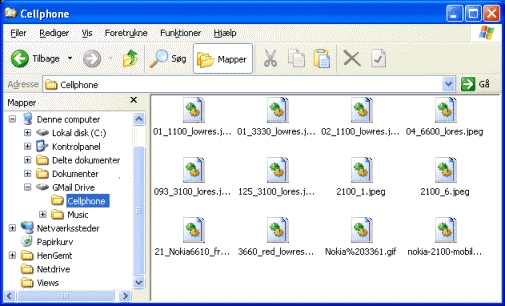
Tips : jangan mengkopi banyak file sekaligus, apalagi jika koneksinya jelek. Saran saya kopi satu - satu filenya. Dan ukurannya jangan lebih dari 10 mb setiap filenya.
Enjoy!
10 komentar:
horre aQ yg pertama...wah bener tw mas bisa.aQ coba ah,
sebelum ditulis udah saya coba dulu kok mas. silahkan manfaatkan =)
hohoho gw musti coba tuh...
tediscript
patut dicoba nih..
makasih ya brader infonya...
ehhehehehhee...
silahkan teman2..
kalau ada pertanyaan silahkan diskusi disini aja
Tips nya bagus bro, saya juga pengin nyoba nih
oke deh saya cobah yah...
yang udah coba dan berhasil tolong direview disini yaaa
biar yang lain juga mencobanya ^^
wew..gw baru tau nih soal googleFS..
udah nyobain..tapi rada ribet euy..
maklum lah inet di indo..padhal kan lumayan 7 gb..
bener gak?
http://marching-library.blogspot.com
iya sayang, padahal gede kapasitasnya. tapi dari googlenya sendiri ngebatasin satu kali upload maksimal 10mb. hehe. kebanyakan dipake buat nyebarin bajakan nih di luar negeri.wkkwkw
Posting Komentar